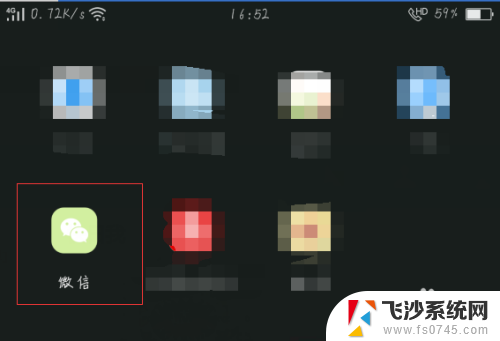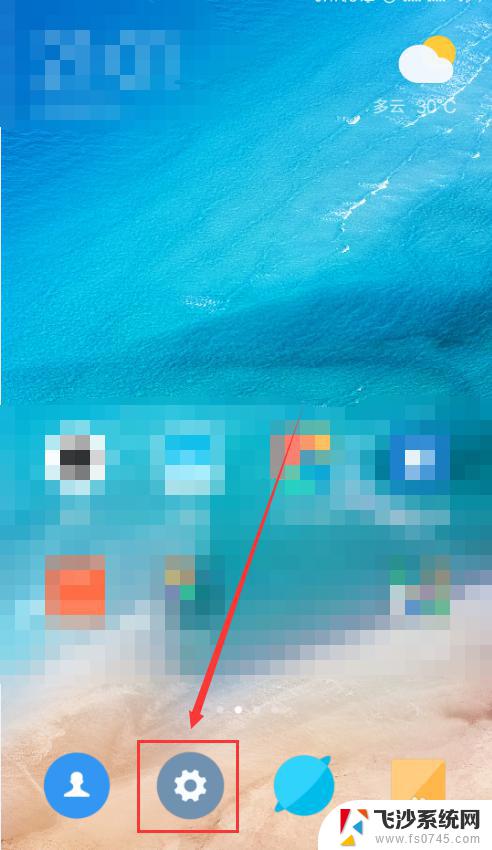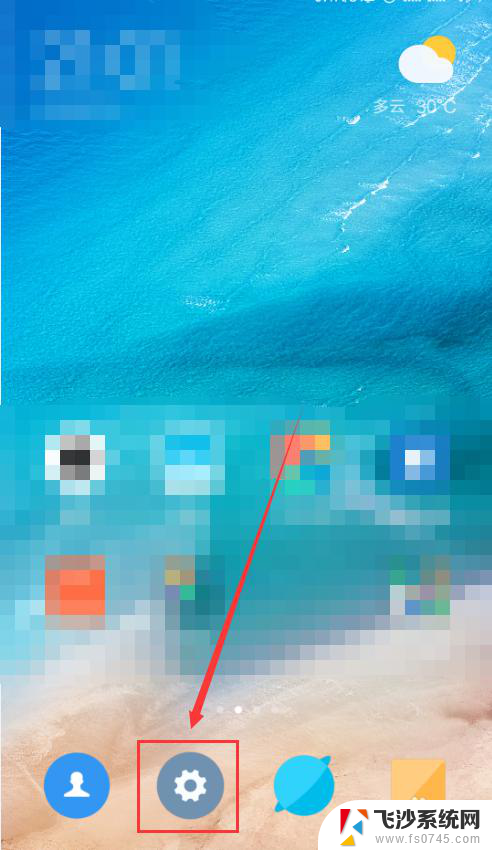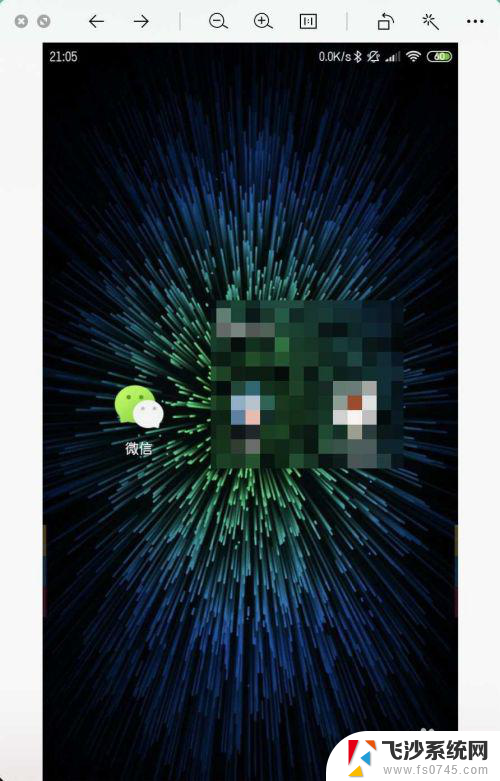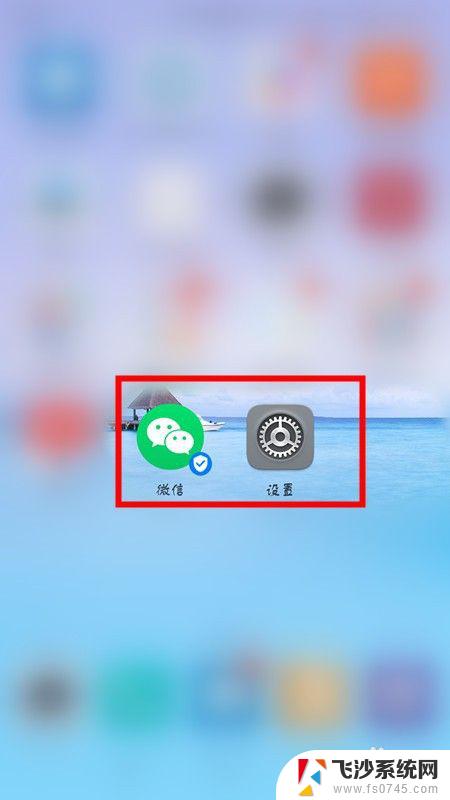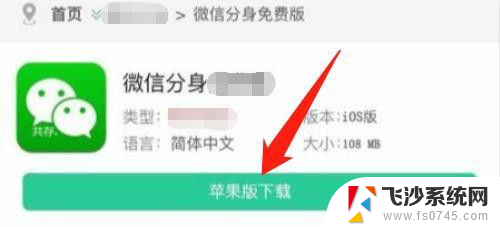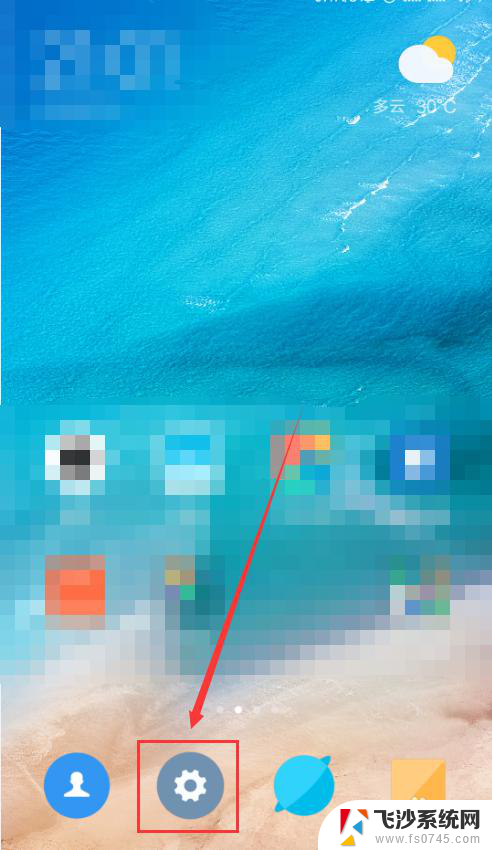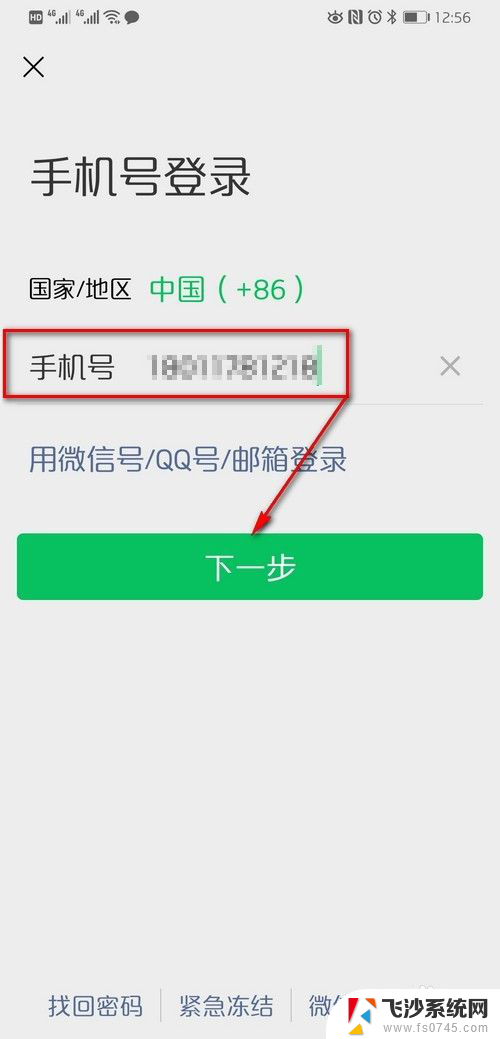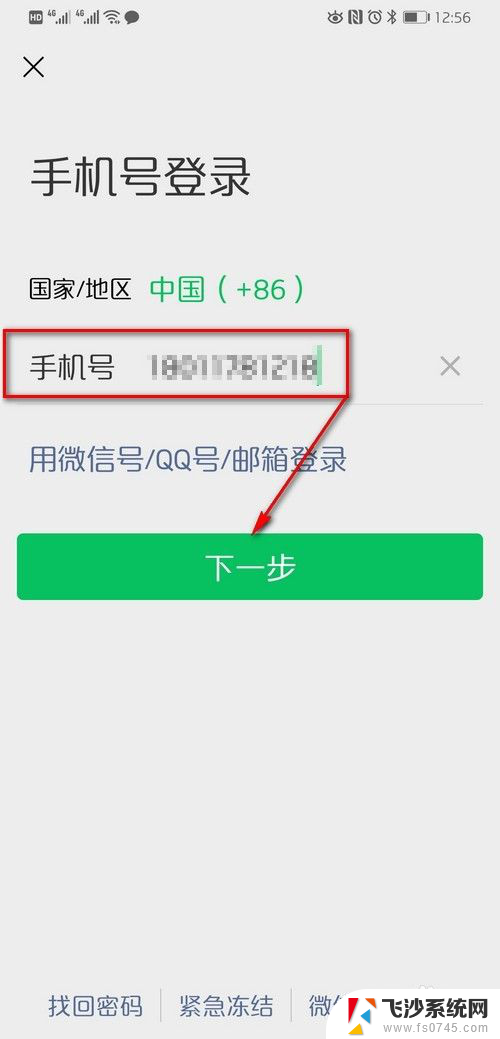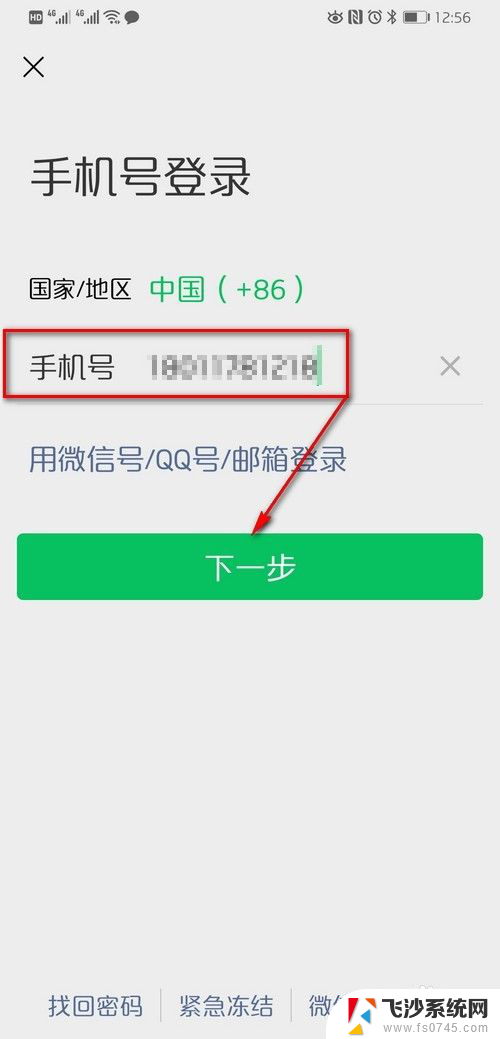手机桌面怎么开两个微信 手机如何实现两个微信同时在线
更新时间:2024-03-10 16:47:40作者:xtyang
在日常生活中,很多人都有使用多个微信账号的需求,比如一个是用于工作沟通,一个是用于个人社交,手机通常只能登录一个微信账号,这就导致了很多用户需要频繁切换账号登录,十分不便利。有没有办法可以让手机同时在线两个微信账号呢?答案是肯定的,下面就来介绍一些方法。
步骤如下:
1.首先,我们需要打开手机,打开 ”设置“按钮,
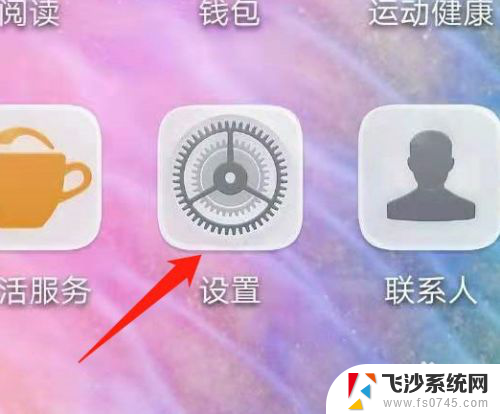
2.然后我们进入了设置页面,看到了”应用“,点击应用。
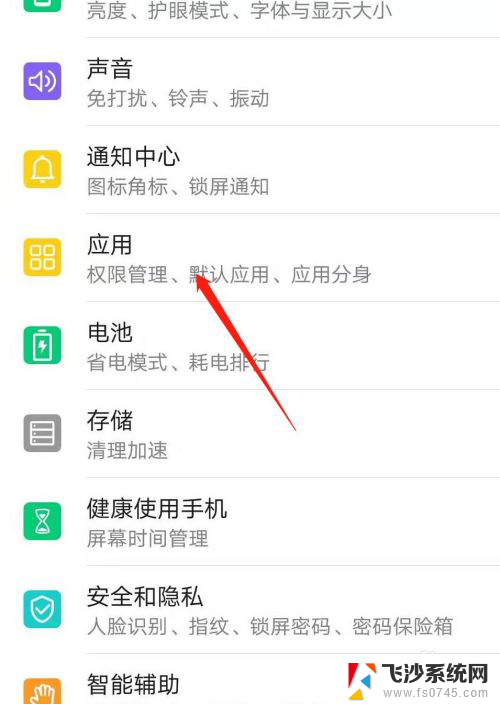
3.点击应用后进入了应用界面,如下图所示。我们可以点击”应用分身“。
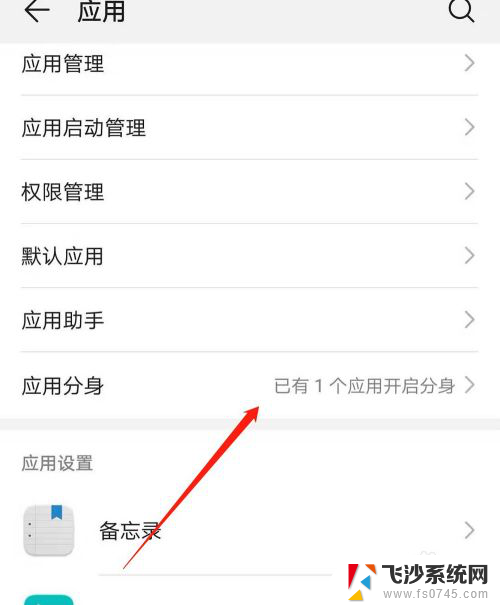
4.现在目前大部分手机都具有应用分身的功能。打开应用分身后,我们会看到微信和QQ两个软件。我们可以将微信分身功能开启。
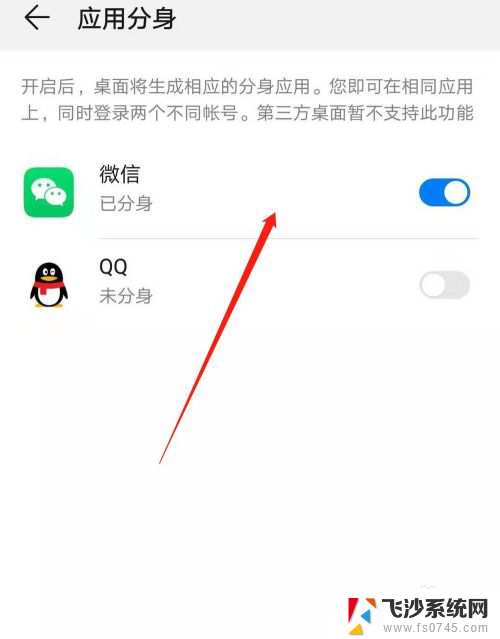
5.打开这个功能后,在手机桌面下。我们就可以看到了两个微信,这就是打开多个微信多方法,如果您想打开两个或者两个微信以上数量,那么需要第三方软件了,不过这种软件容易封号。
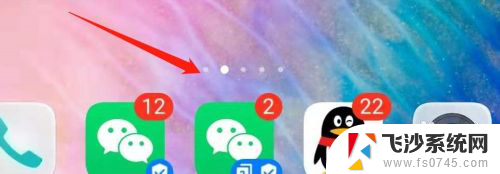
以上就是手机桌面如何同时打开两个微信帐号的全部内容,如果您遇到相同的问题,可以参考本文中介绍的步骤进行修复,希望对大家有所帮助。